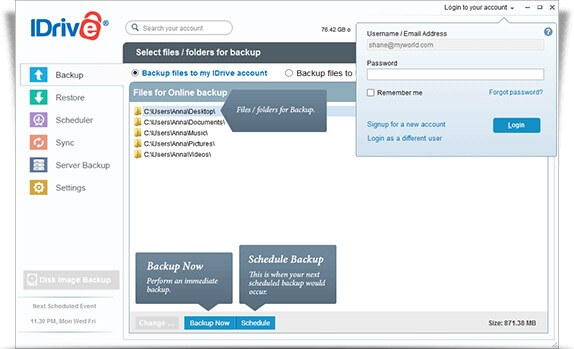8 alternativer til Apples Time Machine for Mac i 2022
Det henger et skilt på veggen til tannlegen min: ‘Du trenger ikke pusse alle tennene dine, bare de du vil beholde.’ Det samme gjelder datasikkerhetskopiering. Dessverre er dataproblemer en uunngåelig del av livet (forhåpentligvis en mindre del for oss Mac-brukere), og du må være forberedt. Så sikkerhetskopier alt på datamaskinen din som du ikke har råd til å miste.
Da Apple innså at mange Mac-brukere ikke gjorde dette regelmessig, opprettet de Time Machine, og den har kommet forhåndsinstallert på alle Mac siden 2006. Det er en ganske god backup-app, og jeg håper du bruker den – det gjør jeg absolutt!
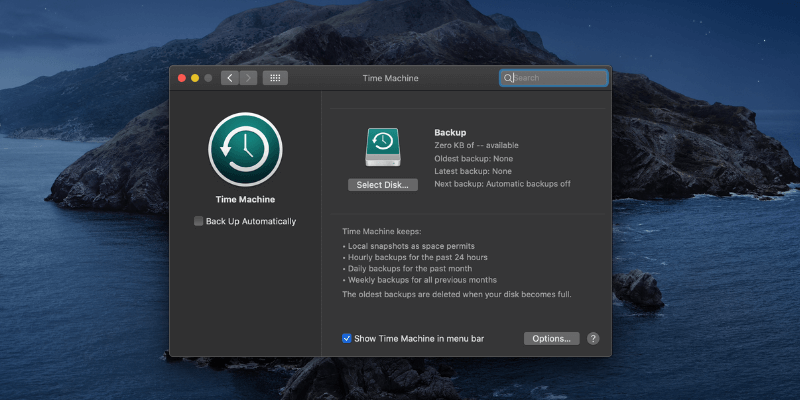
Men ikke alle er fan. Noen Mac-brukere føler at den er gammel og utdatert. Andre klager på at det ikke fungerer slik de ønsker. Noen føler at den ikke tilbyr alle funksjonene de trenger. Og det er noen som rett og slett ikke liker det.
Heldigvis finnes det alternativer, og i denne artikkelen vil vi introdusere deg for noen av de beste.
Innholdsfortegnelse
Hva er galt med Time Machine?
Time Machine er et effektivt backupprogram, og jeg bruker det selv som en del av backupstrategien min. Men det er problemet: det er bare en del av systemet mitt. Den har ikke alle funksjonene du trenger i en omfattende backup-løsning.
Du trenger ikke nødvendigvis å erstatte Time Machine for å få de ekstra funksjonene. Du kan bruke den sammen med andre sikkerhetskopieringsapplikasjoner med forskjellige styrker. Eller du kan slutte å bruke den og erstatte den med en app som gjør alt du trenger.
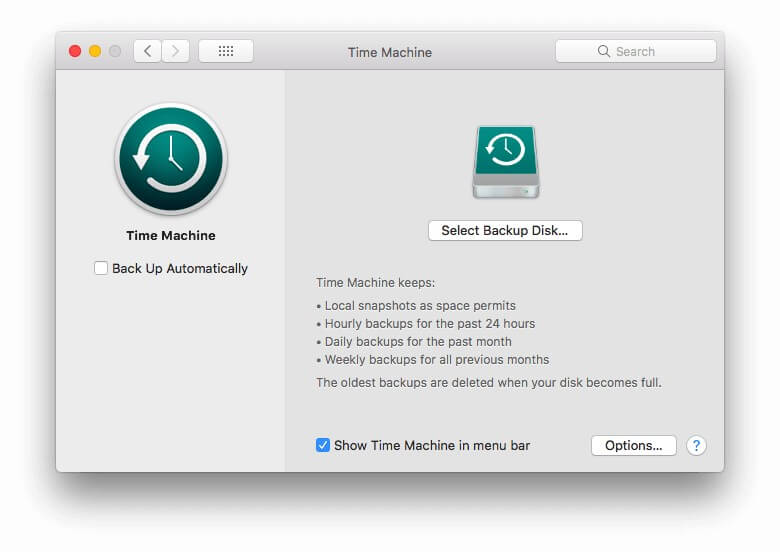
Hva er Time Machine god på?
Time Machine er ypperlig til å sikkerhetskopiere filene og mappene dine til en stasjon koblet til datamaskinen eller nettverket. Den vil gjøre dette automatisk og kontinuerlig, og det er enkelt å gjenopprette dataene dine, enten det bare er én tapt fil eller hele stasjonen. Fordi harddisken din kontinuerlig blir sikkerhetskopiert, er det lite sannsynlig at du mister mye informasjon hvis harddisken dør.
Sikkerhetskopien din vil inneholde forskjellige versjoner av filen din, ikke bare den nyeste. Det er nyttig. Hvis du for eksempel trenger å gå tilbake til en tidligere versjon av et regneark eller et tekstbehandlingsdokument, kan du. Enda bedre, fordi Time Machine er integrert i macOS, kan du enkelt gjøre det med hvilken som helst Apple-app ved å velge Fil / Gå tilbake til fra menyen. Slik ser det ut når du går tilbake til en eldre versjon av et av regnearkene mine.
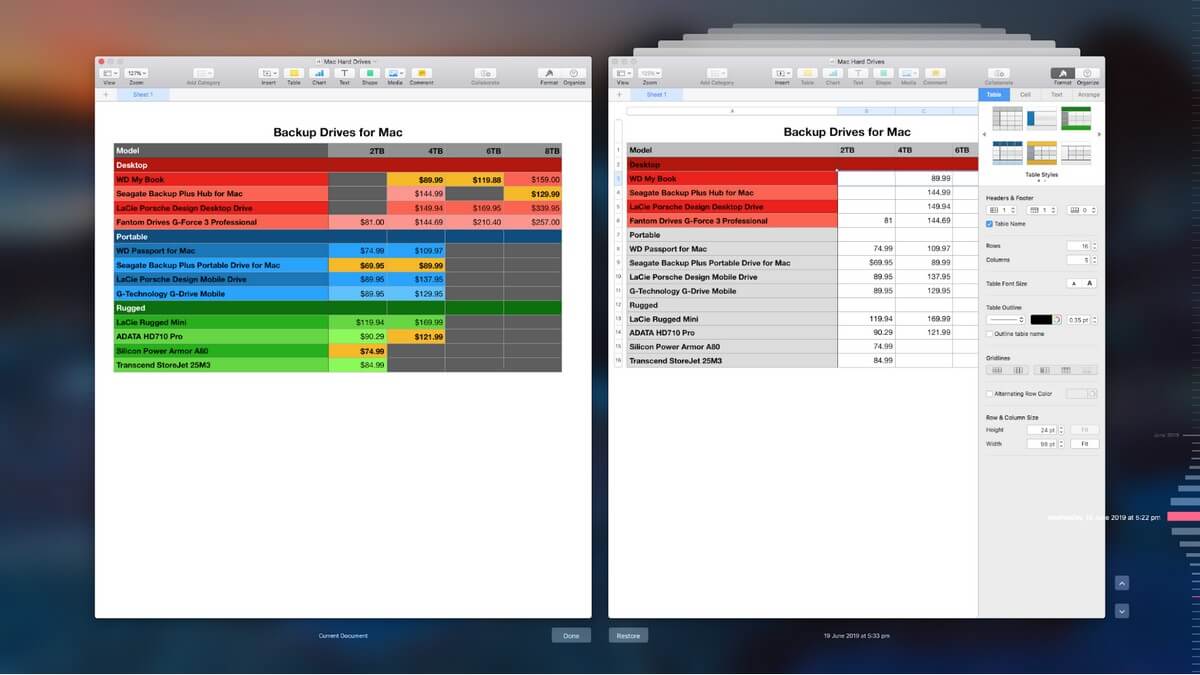
Så når du sikkerhetskopierer og gjenoppretter filer, har Time Machine mye for seg. Den er automatisk, enkel å bruke, allerede installert og integrert med macOS. I vår søken etter beste backup-programvaren for Mac, kalte vi den ‘Beste valg for inkrementelle sikkerhetskopiering av filer’. Men det gjør ikke alt du trenger.
Hva mangler Time Machine?
Mens Time Machine er et godt valg for én type sikkerhetskopiering, går en effektiv backupstrategi lenger. Her er hva den ikke er god til:
- Time Machine kan ikke klone harddisken din. Et diskbilde eller en harddiskklone er en annen effektiv måte å sikkerhetskopiere stasjonen på. Den lager en nøyaktig kopi som inkluderer filene og mappene som fortsatt eksisterer, samt spor av filer du kan ha mistet. Dette er nyttig ikke bare for sikkerhetskopiering, men også for datagjenoppretting.
- Time Machine lager ikke en oppstartbar sikkerhetskopi. Hvis harddisken dør, starter ikke datamaskinen en gang. En oppstartbar sikkerhetskopi kan være en livredder. Når den er koblet til Mac-en, kan du bruke den til å starte opp systemet, og fordi den inneholder alle appene og dokumentene dine, vil du kunne fortsette å jobbe som normalt til du får fikset datamaskinen.
- Time Machine er ikke en god offsite backup-løsning. Noen katastrofer som kan ta ut datamaskinen din, kan også ta ut sikkerhetskopien – med mindre den er lagret på et annet sted. Det inkluderer trusselen om brann, flom, tyveri og mer. Så sørg for at du har en ekstern sikkerhetskopi. Vi anbefaler bruk av en sky-sikkerhetskopieringstjeneste, men å holde én rotasjon av klone-sikkerhetskopien på en annen adresse vil også fungere.
Nå som du kjenner til Time Machines svake punkter, her er noen sikkerhetskopieringsapplikasjoner som kan ta opp slakket eller erstatte det helt.
8 Time Machine-alternativer
1.Carbon Copy Cloner
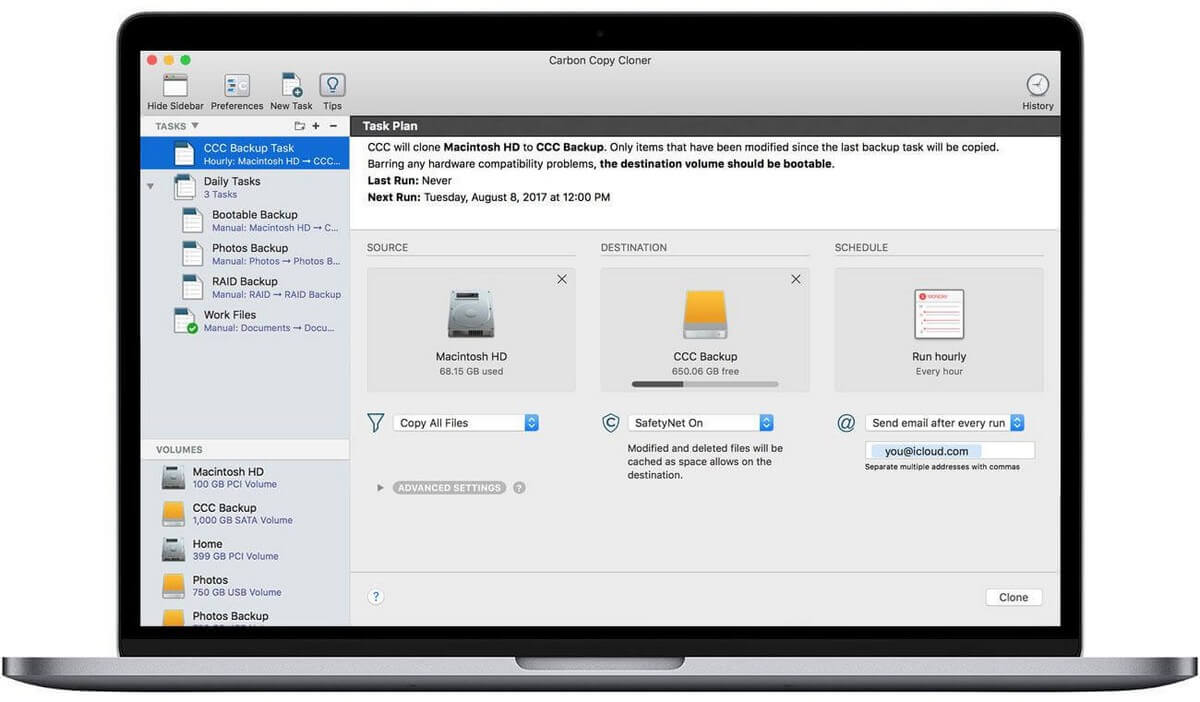
Bomdich programvare Carbon Copy Cloner koster $39.99 for en personlig lisens og vil lage et oppstartbart diskbilde på en ekstern stasjon, og holde det oppdatert med smarte inkrementelle oppdateringer. I vår Beste sikkerhetskopieringsprogramvare for Mac smackdown, fant vi ut at det var det beste valget for kloning av harddisker. Vi anbefaler det.
Les også: Windows-alternativer til Carbon Copy Cloner
2. SuperDuper!
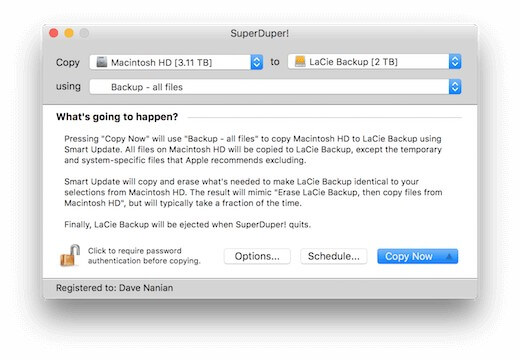
Skjortelomme Super duper! v3 tilbyr de fleste funksjonene sine gratis, og du betaler $27.95 for å låse opp avanserte funksjoner som planlegging, smart oppdatering og skripting. Som Carbon Copy Cloner kan den lage en oppstartbar klone av stasjonen din, men til en rimeligere pris. Den kan også holde to mapper synkronisert. Utviklerne markedsfører det som et godt supplement til Time Machine.
3. Mac Backup Guru
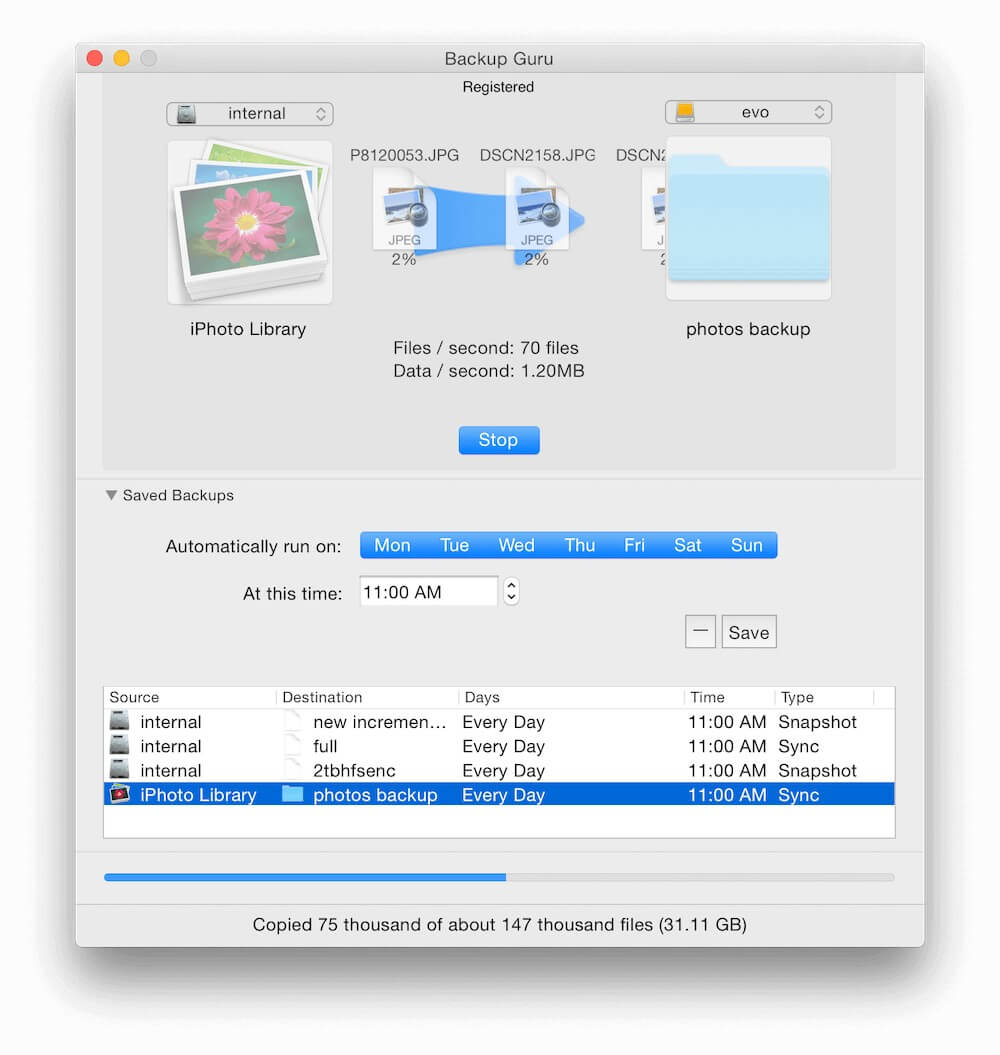
MacDaddys Mac Backup Guru koster $29—bare litt mer enn SuperDuper!—og som den appen kan gjøre oppstartbar kloning og mappesynkronisering. Men det er mer. Selv om sikkerhetskopien din vil se ut som en klone, vil den også inneholde forskjellige versjoner av hver fil og vil bli komprimert for å spare plass.
4. Skaff deg Backup Pro
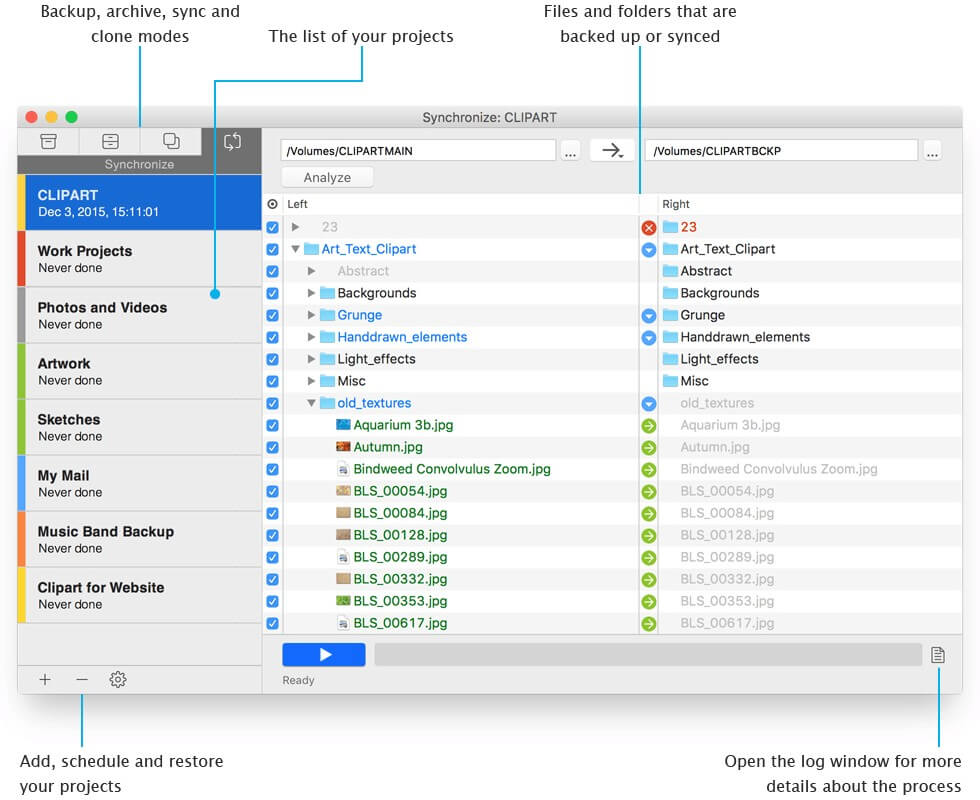
Belight-programvare Få Backup Pro er den rimeligste programvaren inkludert i artikkelen vår, og koster $19.99. Den inkluderer funksjoner for sikkerhetskopiering, arkivering, diskkloning og mappesynkronisering. Sikkerhetskopiene dine kan være oppstartbare og krypterte, og utviklerne markedsfører den som en perfekt følgesvenn for Time Machine.
5. ChronoSync
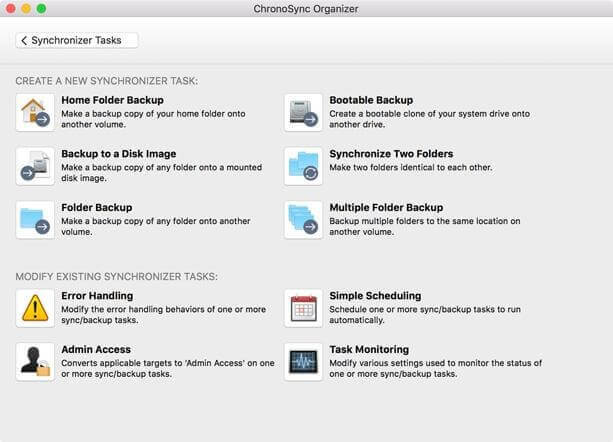
Econ Technologies ChronoSync 4 fakturerer seg selv som en ‘alt-i-ett-løsning for filsynkronisering, sikkerhetskopiering, oppstartbare sikkerhetskopier og skylagring.’ Det høres ut som mange funksjoner og koster $49.99. Men i motsetning til Acronis True Image (nedenfor) må du organisere din egen sikkerhetskopieringslagring i skyen. Amazon S3, Google Cloud og Backblaze B2 støttes alle, og du må abonnere på og betale for dem separat.
6. Acronis True Image
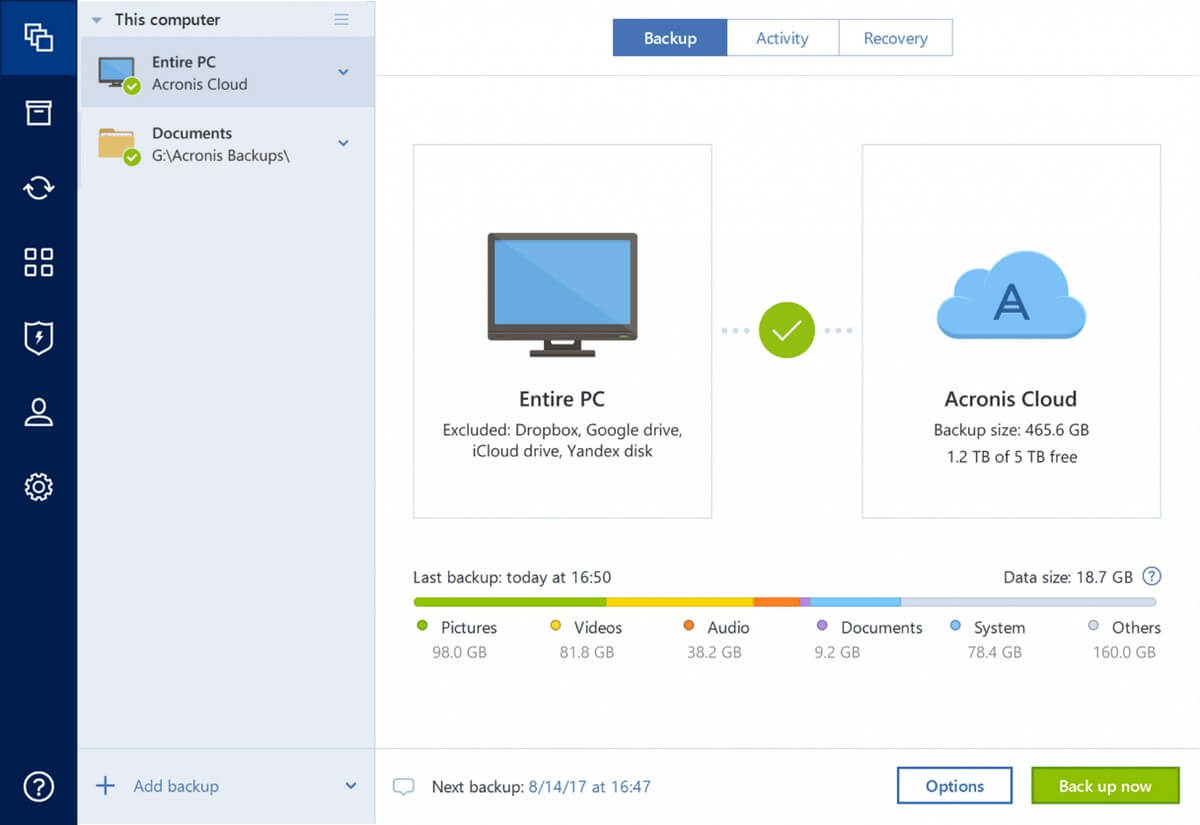
Acronis True Image for Mac er en ekte alt-i-ett backup-løsning. Standardversjonen (koster $34.99) vil effektivt lage lokale sikkerhetskopier av stasjonen din (inkludert kloning og speilbilder). Avansert ($49.99/år) og Premium ($99.99/år) inkluderer også skysikkerhet (med henholdsvis 250 GB eller 1 TB lagringsplass inkludert). Hvis du leter etter en app som kan gjøre alt, er dette det beste alternativet.
Les vår fulle Acronis True Image anmeldelse for å lære mer.
7. Bakblå
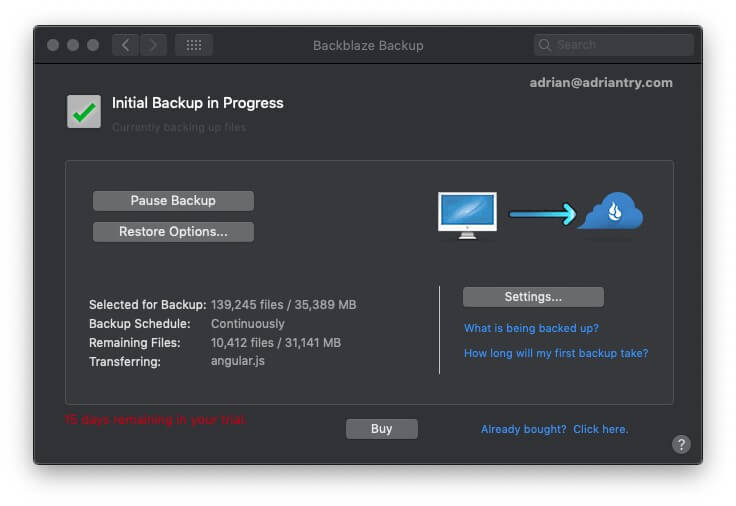
Backblaze spesialiserer seg på skybackup, og tilbyr ubegrenset lagringsplass for én datamaskin for $50 per år. Vi finner det å være best verdi online backup løsning. Les hele vår Backblaze anmeldelse for mer.
8. IDrive
IDrive spesialiserer seg også på skybackup, men har en annen tilnærming. I stedet for å tilby ubegrenset lagringsplass for én enkelt datamaskin, tilbyr de 2 TB lagringsplass for alle datamaskinene og enhetene dine for $52.12 per år. Vi finner det å være beste online backup-løsning for flere datamaskiner.
Les vår fulle IDrive anmeldelse for mer.
Så hva bør jeg gjøre?
Hvis du er fornøyd med måten Time Machine fungerer for deg på, kan du gjerne fortsette å bruke den. Du kan utfylle den med andre apper som gjør opp for de manglende funksjonene, og bygge ditt eget multi-app-system.
Her er et eksempel:
- Fortsett dine automatiske, kontinuerlige, inkrementelle sikkerhetskopier til en ekstern harddisk ved å bruke Time Machine (gratis).
- Lag vanlige ukentlige sikkerhetskopier av diskbilde av stasjonen din ved å bruke en app som Carbon Copy Cloner ($39.99) eller Get Backup Pro ($19.99).
- For ekstern sikkerhetskopiering kan du beholde én sikkerhetskopi av diskbilde i rotasjonen på en annen adresse, eller abonnere på Backblaze ($50/år) eller iDrive ($52.12/år) for skysikkerhetskopiering.
Så avhengig av appene du velger, vil det koste deg mellom $20 og $40 på forhånd, med en mulig løpende abonnementskostnad på rundt $50 i året.
Eller hvis du foretrekker å ha bare én app som tar seg av partiet, bruk Acronis True Image. Med den nåværende kampanjen vil et lignende $50-abonnement gi deg pålitelig lokal sikkerhetskopiering så vel som skysikkerhetskopiering.
Uansett hvilken vei du velger, sørg for at du sikkerhetskopierer Mac-en din regelmessig. Du vet aldri når du trenger det.
Siste artikler